- GIMP将图像另存为JPEG
- GIMP将图像另存为JPEG(1)
- 将汤另存为 html (1)
- 将汤另存为 html 代码示例
- gimp (1)
- gimp python (1)
- gimp python 代码示例
- gimp - 任何代码示例
- 如何使用GIMP
- 如何使用GIMP(1)
- 安装Gimp
- 安装Gimp(1)
- gimp - Shell-Bash (1)
- GIMP中的文本(1)
- GIMP中的文本
- python 另存为 csv - Python (1)
- gimp - Shell-Bash 代码示例
- png - 任何代码示例
- GIMP在线|什么是GIMP Online(1)
- GIMP在线|什么是GIMP Online
- GIMP模式(1)
- GIMP模式
- python 另存为 csv - Python 代码示例
- Gimp教程
- Gimp教程(1)
- GIMP移动层
- GIMP移动层(1)
- Gimp工具(1)
- Gimp工具
📅 最后修改于: 2021-01-02 07:44:53 🧑 作者: Mango
GIMP另存为Png
GIMP允许我们以不同的格式保存文件,例如Jpeg,Png,Tiff,Gif等。 GIMP的默认格式为“ XCF”。如果我们使用保存选项保存文件,它将以“ XCF”格式保存文件。对于任何其他图像格式,我们必须从文件菜单中选择“导出”或“导出为”选项。
在本主题中,我们将讨论一种最流行的文件格式,即Png。我们将看到如何以Png格式保存文件。
GIF文件的后继图像。
PNG图像在1995年初开发。由于GIF文件限制为256色,因此开发了PNG图像。它使用“ .png”文件扩展名来保存和共享文件。它提供适用于网络的低分辨率图像。此外,相对于其他格式,它需要很短的重新加载时间。
让我们看看如何以PNG格式保存和转换文件。
如何使用GIMP将图像保存为PNG格式
要将图像保存为PNG格式,请使用文件菜单中的“导出为”选项。让我们详细了解一下:
请按照以下步骤将文件保存为PNG格式。
步骤1:开启或建立图片
要打开图像,请选择“打开”选项并创建图像,然后从文件菜单中选择“新建选项”。
步骤2:编辑图片
现在,编辑或绘制图像。完成编辑或绘图后,可以以不同格式保存图像。
步骤3:以PNG格式保存文件
有了最终图像后,我们可以将其保存为任何受支持的GIMP文件格式。 “保存”和“另存为”选项用于将文件保存为GIMP的默认格式。如果要以其他格式保存文件,请使用文件菜单中的“导出为”选项。
要将文件保存为PNG文件格式,请选择“导出为”选项,并使用.png文件扩展名指定文件名。
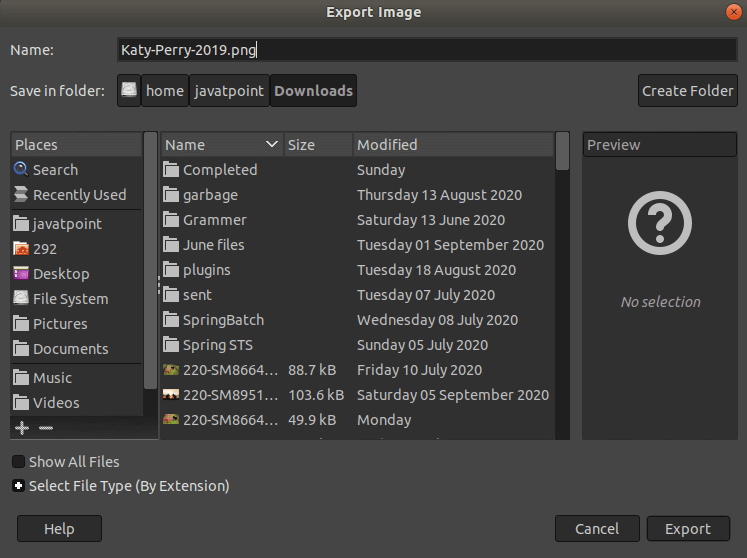
指定文件名后,选择“导出”选项。它将打开一个对话框窗口以指定图像属性:
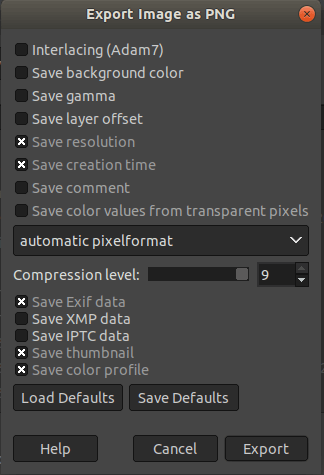
指定属性,例如颜色配置文件,压缩级别,分辨率等,然后选择“导出”选项。它将以提供的文件格式保存文件。
将图像导出为PNG对话框窗口将显示以下属性:
隔行扫描
隔行扫描允许图像逐步显示在网页上。在连接速度较慢时显示图像很有用;如今,连接速度更快,因此此技术已无用。
保存背景色
如果我们的图像包含许多透明度级别,则保存背景颜色是一种方便的工具;如果我们选中此选项,则互联网浏览器将在GIMP中使用我们的活动背景色。
保存伽玛
使用保存伽玛选项,我们可以校正颜色值的差异。它反映了我们显示器的伽玛系数。不同计算机上的用户不会看到图像太暗或太亮。
保存图层偏移
保存图层偏移量选项使我们能够保留称为“ oFFs块”的偏移量值,这对于提供位置数据非常有用
保存分辨率
如果选中此选项,它将以PPI(像素/英寸)保存图像分辨率。
节省创建时间
它将保存文件的日期。
保存评论
它用于保存图像创建过程中的注释;它们可以在“图像属性”中看到。
保存透明像素的颜色值。
用于保存颜色级别。如果像素完全透明,它也可以工作。对于多层图像,GIMP无法保留颜色值。
压缩等级
压缩级别定义压缩图像将花费多长时间。小于9的压缩级别被认为是良好的。
保存默认值
它用于保存当前设置和配置。
要列出所有可用的文件格式,请展开“选择文件类型”选项。它将显示GIMP支持的所有文件格式。
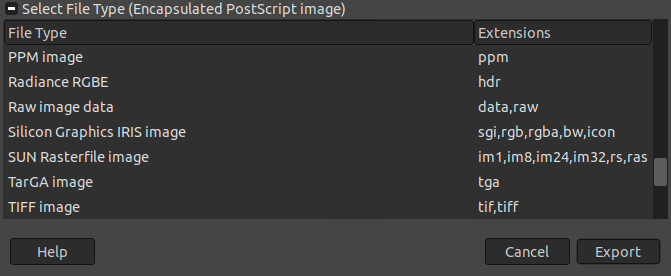
我们可以选择任何列出的文件格式。对于PNG,通过滚动从此列表中选择PNG。